Changer définitivement les icônes de dossier, de disque dur et de lecteur flash
Une chose où Windows bat Mac OS haut la main, c'est la possibilité de personnalisation - quelque chose qui me plaît beaucoup, personnellement. De toute évidence, OS X a son propre avantage en ce qui concerne d'autres choses, mais il n'est pas aussi convivial que notre Windows préféré. Étant un utilisateur passionné de Windows, vous devez savoir que le système d'exploitation ne vous permet pas de modifier les icônes de vos dossiers ou lecteurs de disque, au moins de manière native. Vous devez rechercher des solutions tierces pour faire le travail. Étant moi-même un fan de personnalisation, j'aime vraiment changer d'icônes, en particulier pour les partitions du disque dur, à la fois pour des raisons d'esthétique et d'ergonomie. Cela les rend distinctifs les uns des autres et m'aide également à les identifier facilement. Si vous êtes comme moi qui adore l'idée de modifier les icônes de votre dossier ou de votre lecteur de disque, vous pouvez essayer Dossier iChanger. L'application vous permet d'affecter des icônes de votre choix aux dossiers, disques durs et lecteurs flash USB. Ce qui le distingue, c'est sa capacité à changer les icônes de manière permanente, ce qui signifie que même si vous déplacez le dossier modifié vers un autre PC, l'icône restera intacte. Couplé à une superbe interface, l'outil comprend un nombre suffisant d'options et de réglages pour changer d'icônes en quelques clics.
iChanger est composé d'une interface graphique bleue et contient divers boutons en haut. Il y a un panneau d'aperçu d'icône à gauche, qui indique également différentes dimensions en pixels de l'icône actuellement sélectionnée. L'application fonctionne sur la procédure de glisser-déposer, donc changer l'icône de l'élément souhaité nécessite de le faire glisser vers l'application pour l'ajouter à la liste. Chose intéressante, vous pouvez changer les icônes de plusieurs éléments en une seule fois. Vous pouvez également cliquer sur Ajouter un dossier ou un répertoire pour ajouter un répertoire principal ou des sous-répertoires à la liste. De quelque manière que ce soit, lorsque vous avez ajouté vos articles à la liste, cliquez sur Importer ou choisir une icône bouton pour sélectionner l'icône souhaitée Icônes de programme, fichier d'icônes, fichier exécutable ou Icônes système.
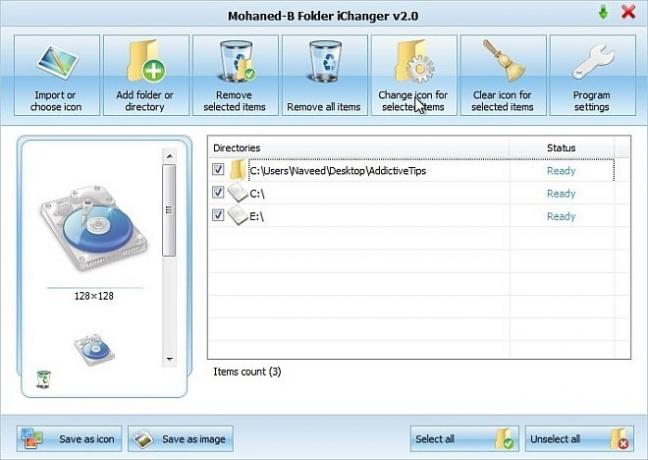
Les icônes de programme contiennent diverses icônes créées par le développeur lui-même. Sélectionnez simplement l'icône et cliquez Choisir. Veuillez noter que si vous devez attribuer une icône de votre choix, l'application prend uniquement en charge l'attribution d'icônes au format de fichier exécutable ou ICO. Une autre fonctionnalité remarquable que nous avons trouvée est que vous pouvez faire glisser n'importe quelle application sur l'outil et il saisira automatiquement son icône, vous pouvez donc l'attribuer à l'élément souhaité. De plus, vous pouvez enregistrer l'icône ajoutée en cliquant sur Enregistrer sous l'icône ou Enregistrer comme image, ce dernier vous permet d'enregistrer l'icône au format PNG, JPG ou BMP. Lorsque vous êtes prêt, cliquez sur Changer l'icône pour les éléments sélectionnés pour terminer le processus. Bien que les icônes de dossier changent instantanément, les icônes de lecteur de disque ne prennent effet qu'au redémarrage de votre système. De même, si vous devez restaurer les icônes par défaut, cliquez sur Effacer l'icône pour les éléments sélectionnés pour revenir en arrière sur vos modifications.

Pendant les tests, bien que l'application ait réussi à changer les icônes de dossier et de disque dur, elle n'a pas réussi à changer les icônes pour le lecteur flash. L'outil fonctionne sous Windows XP, Windows Vista, Windows 7 et Windows 8.
Télécharger le dossier iChanger
Chercher
Messages Récents
Signez et vérifiez des documents avec des signatures numériques avec XolidoSign
Une signature numérique est une signature électronique utilisée pou...
Crypter les messages en utilisant des combinaisons et un mot de passe avec un œuf brouillé
Internet a apporté de nombreux avantages aux utilisateurs, mais il ...
Comment configurer des partages NFS sur OpenMediaVault
Sous Linux, la meilleure façon de partager des fichiers d'un ordina...



